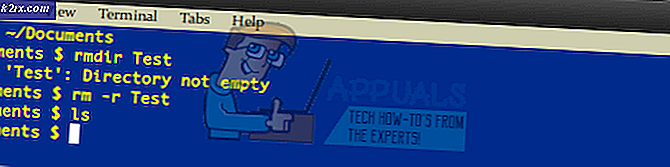Fix: problemen met Internet Explorer 11 (KB4032782)
Microsoft heeft een beveiligingsupdate KB4032782 uitgebracht, waardoor Internet Explorer 11 is vastgelopen op verschillende webpagina's. Gebruikers van sommige gebruikers die ook beveiligingsupdates KB4021558, KB4022719, KB4022725, enzovoort en patches vanaf 13 juni 2017 hadden geïnstalleerd, hadden ook last van afdrukproblemen met Internet Explorer 11, waar de inhoud van frames en iframes als lege pagina's worden afgedrukt. Dit betrof alle versies van Windows van Windows 7 Service Pack 1, helemaal tot Windows 10.
Microsoft heeft een update KB4032782 voor Windows 7 SP1 en Windows 8.1 uitgebracht om het probleem met het afdrukken van Internet Explorer 11 en de cumulatieve updates die op 27 juni 2017 voor Windows 10 zijn uitgebracht om het probleem met het afdrukken van Internet Explorer 11 op te lossen.
In dit artikel zullen we zien hoe dit probleem kan worden verholpen met de Windows-update, het enige middel dat nu beschikbaar is.
Windows 7 & 8.1
- Druk op de Start-knop en typ windows update en druk vervolgens op Enter. U kunt ook op Windows + R drukken, wuapp typen en vervolgens op OK klikken.
- Klik op Controleren op updates en wacht terwijl Windows Updates de hangende updates voor uw pc scant en installeert.
- Start uw pc opnieuw op om de installatie van de updates te voltooien en probeer vervolgens de update toe te passen om af te drukken met IE11.
Alternatief,
PRO TIP: Als het probleem zich voordoet met uw computer of een laptop / notebook, kunt u proberen de Reimage Plus-software te gebruiken die de opslagplaatsen kan scannen en corrupte en ontbrekende bestanden kan vervangen. Dit werkt in de meeste gevallen, waar het probleem is ontstaan door een systeembeschadiging. U kunt Reimage Plus downloaden door hier te klikken- Ga naar de Microsoft Update Catalog en download het updatebestand voor uw Windows-versie
- Start de update en wacht terwijl deze wordt geïnstalleerd.
- Start uw pc opnieuw op om de installatie van de updates te voltooien en probeer vervolgens de update toe te passen om af te drukken met IE11.
Windows 10
- Druk op Windows + I om Windows-instellingen te openen.
- Navigeer naar Update en beveiliging en klik op Controleren op updates.
- Start uw pc opnieuw op om de installatie van de updates te voltooien en probeer vervolgens de update toe te passen om af te drukken met IE11.
PRO TIP: Als het probleem zich voordoet met uw computer of een laptop / notebook, kunt u proberen de Reimage Plus-software te gebruiken die de opslagplaatsen kan scannen en corrupte en ontbrekende bestanden kan vervangen. Dit werkt in de meeste gevallen, waar het probleem is ontstaan door een systeembeschadiging. U kunt Reimage Plus downloaden door hier te klikken